Razer BlackWidow Eliteってどんな機能がついているの?
Razer BlackWidow Eliteと他のキーボードとの違いはなに?
Razer BlackWidow Eliteのメリット・デメリットを知りたい!
Razer BlackWidow Eliteを購入しようかどうか迷っている方は、多いのではないでしょうか?
Razer BlackWidow Eliteは値段も高いですし、なかなか購入に踏み出せないですよね。
実際に僕も買うのをかなり迷いました...。
僕は勢いで買ってしまいましたが、これから購入する予定の方は、Razer BlackWidow Eliteの特徴をしっかりと理解してから購入しましょう!
使用する環境や人によっては、高価なRazer BlackWidow Eliteじゃなくても問題ありません。
そこで、今回はRazer BlackWidow Eliteの特徴や、実際に自分が使ってみた感想を紹介していきたいと思います!
Razer BlackWidow Eliteがどんなメカニカルキーボードなのか気になっている方は、ぜひ参考にしてみてください。
結論:Razer BlackWidow Eliteはこんな人にオススメ!

結論から言うと、Razer BlackWidow Eliteは下記のような人にオススメです!
- 長時間タイピングをする人
- キーボードのカスタマイズをガッツリしたい人
- MMO・RPGなどのゲームをプレイする人
Razer BlackWidow Eliteは、マクロを使ったり、キーをひとつずつカスタマイズしたりすることで、作業を効率的に進められます。
また、付属品のパームレスト(腕を置くクッション)と、重く安定したキーボードで長時間タイピングしても疲れにくくなっています。
では、具体的にRazer BlackWidow Eliteのスペックや特徴を紹介していきます!
Razer BlackWidow Elite のスペック
Razer BlackWidow Eliteのスペックが下記になります。
Razer BlackWidow Eliteは、スペックだけを見ても高性能なメカニカルキーボードです。
| タイプ | メカニカルキーボード(フルキーボード) |
|---|---|
| キーストローク寿命 | 8,000万回 |
| 軸の種類 | Green(青軸タイプ) Orange(茶軸タイプ) Yellow(銀軸タイプ) |
| 複数キー同時押し | 10キー同時押し対応 |
| アンチゴースト機能 | あり(誤動作防止機能) |
| 接続方法 | 有線 |
| バックライト | 1,680 万色のカラーオプションを備えたRazer Chroma |
| 専用メディアコントロール | あり |
| フレーム | メタルフレーム |
| 重量 | 約 1422g |
| 価格 | 26,000円(2024年1月25日) |
 たいち
たいちスペックだけを見ると、「なんかいろいろ機能があって、高いキーボードだな」って感じですよね(笑)ということで、特徴を具体的に確認していきましょう!
Razer BlackWidow Eliteの特徴


Razer BlackWidow Eliteの特徴は、主に7つあります。
- 3つの軸から選ぶことができる
- Razer Synapse3でカスタマイズ
- マルチメディアコントロール
- USB 2.0ポート・ヘッドセットサポート
- ケーブルが出せる方向は3ヵ所
- パームレストが付属
- デザイン・見た目
マルチメディアコントロール・USB 2.0ポート・ヘッドセットサポート・パームレストは、他のBlackWidowシリーズにないEliteだけの機能になっています。
3つの軸から選ぶことができる
Razer BlackWidow Eliteは、3つの軸から好みの軸を選ぶことができます。
タイピングの感触が軸で大きく変わるので、軸はよく考えて選ぶようにしましょう!
| 軸の種類 | クリック感 | 押下圧 | ストローク | 作動点 (アクチュエーションポイント) |
|---|---|---|---|---|
| Green(青軸タイプ) | あり | 50g | 4.0mm | 1.9mm |
| Orange(茶軸タイプ) | 少しあり | 45g | 4.0mm | 1.9mm |
| Yellow(銀軸タイプ) | なし | 45g | 3.5mm | 1.2mm |
Green(青軸タイプ)・・・クリック感が強くカチャカチャと独特なタイピン音が気持ちいい
Orange(茶軸タイプ)・・・GreenとYellowの中間の軸
Yellow(銀軸タイプ)・・・滑らかなタイピングが可能で疲れにくく、タイピング音は小さい
青軸・茶軸・銀軸は、メカニカルキーボードで一般的に使われる軸の種類です。
Razerはオリジナルの軸を使っているので、どの軸と同じような性能なのか参考までに記載しています。
Razerの軸について詳しく知りたい方は『Razerの軸の種類』を参考にしてみてください!
軸ごとの音の違いは、Youtubeで確認できます!


Razer Synapse3でカスタマイズ
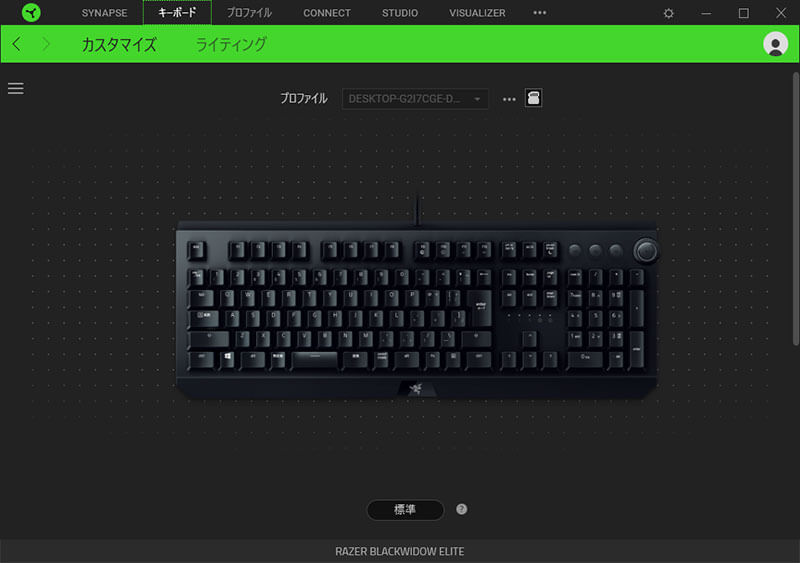
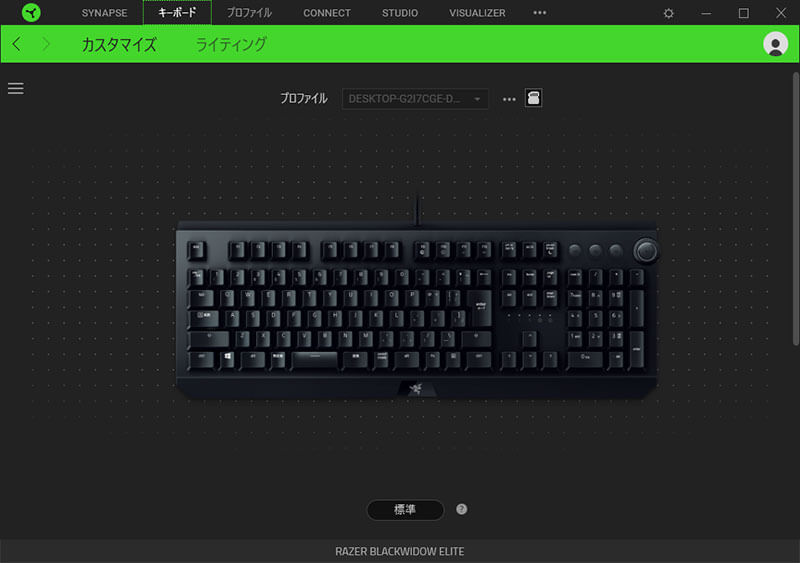
Razer Synapse3は、Razerの周辺機器(マウス、キーボード、ヘッドフォン)を最大限に活かすことができるソフトウェアです。
Razer Synapse3で、キーボードのカスタマイズをすることが可能。
マクロ機能、ライティングなど設定箇所がたくさんあるので、自分好みのキーボードにセッティングできます。
マクロ機能
- パスワードをキーに登録して、すぐに入力できるようにする
- キーに連射機能をつける
- マウスの動き、キーボードの入力をマクロで登録して作業を効率化する
マクロ機能はかなり奥が深いです、使い方によって通常の何倍も作業を速くすることが可能!
ただ、マクロ機能を使ってゲームをプレイする人は、マクロ機能が禁止になっているゲームもあるので注意してください。
ライティング(LEDバックライト)
1,680万色のChromaバックライトで、明るさや光り方などを変更できます。
デフォルトのライティングパターンも多数あるので、それを使っても良いですが、自分で細かく設定することも可能です。
僕はデフォルトのライティングパターンを使っていますが、まだ飽きていません。



かなり細かくライティングの設定ができるので、夢中になっているといつのまにか数時間経っていることも…(汗)
マルチメディアコントロール
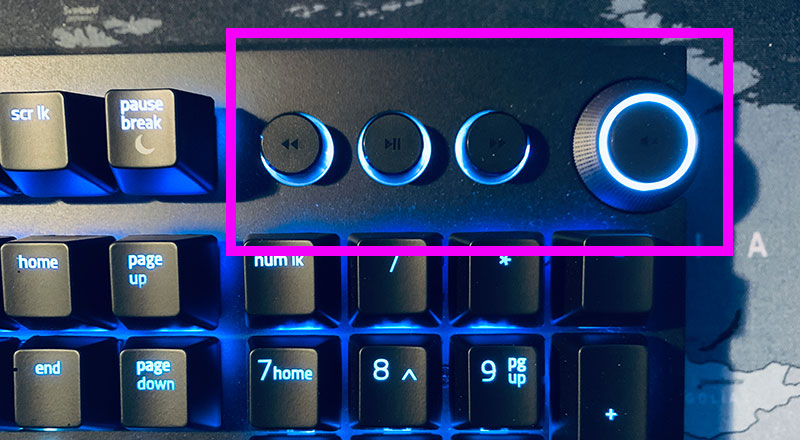
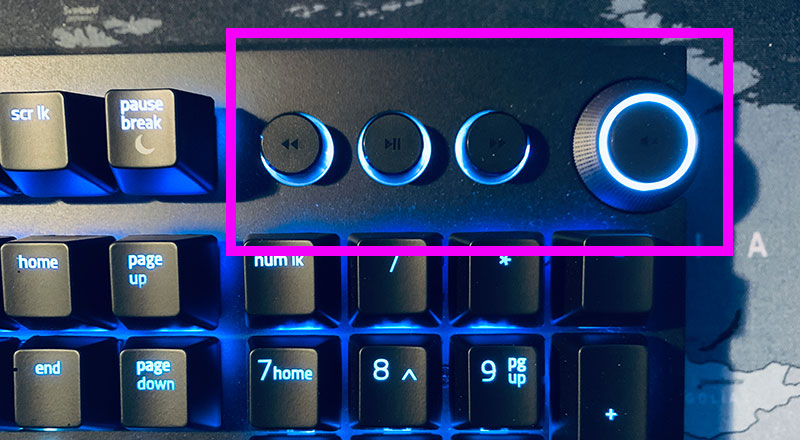
マルチメディアコントロールは、Razer BlackWidow Eliteのみに搭載されている機能です。
ダイヤルを使って、音量の変更やミュートをすることができます。
メディアキーでは、音楽の再生、次の再生、前の再生をボタンとダイヤルで操作できます。
ヘッドホンやアンプなど、出力先の切り替えがボタンひとつできるのが便利!
最初はあまり使わないと思っていましたが、手軽に音量調整ができるので、使用頻度が高い機能です。
USB 2.0ポート・ヘッドセットサポート


Razer BlackWidow Eliteには、キーボード左側面にUSBポートとオーディオ端子が設置されています。
ゲーミングヘッドセットを接続したり、マウスを接続できるのでとコードが地面を這わずに済みます!
僕はスマホの充電、ワイヤレスマウスの充電で使うことが多いです。
ケーブルが出せる方向は3ヵ所
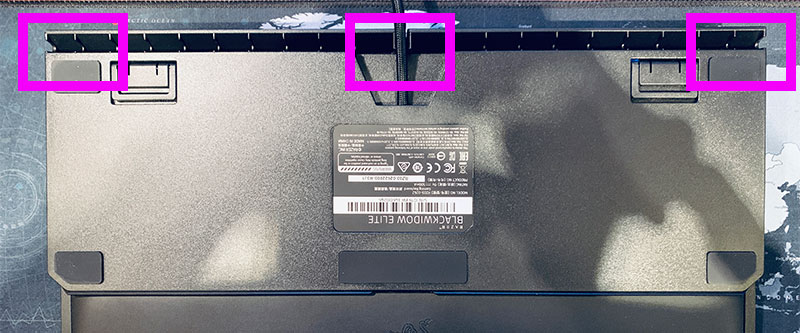
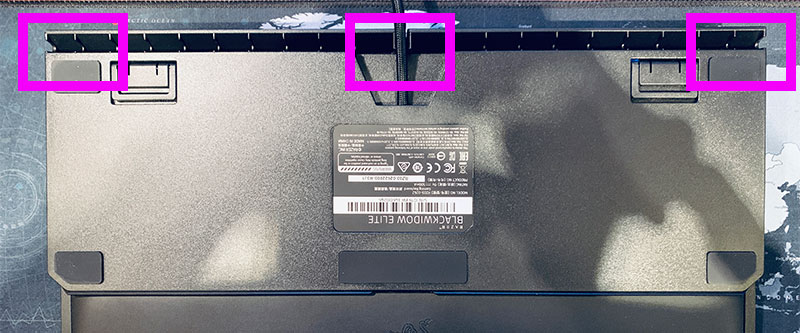
ケーブルを固定する箇所が3つあるので、、パソコンを置く位置によって、ケーブルを出す方向を変えられます。
Razer BlackWidow Eliteのケーブルはゴツくて扱いずらいので、固定する箇所が3つあるのはすごく助かります。
パームレストが付属


Razer BlackWidow Eliteには、レザー製のパームレストが付属されています。
柔らかく、幅もあるので、手首をのせると気持ちがいいです。
キーボード本体とパームレストが磁石でくっつくので、手を動かしたときにパームレストがずれることはありません。
デザイン・見た目


Razer BlackWidow Eliteは、スイッチの軸部分がむき出しになっているデザインです。
空間が多いので、キー同士がギチギチ詰まっている感じがしません。
空間ができることで、バックライトがよりキレイに見えますし、メカニカルな雰囲気が強くなるのでこのようなデザインが好きな人にはたまらないと思います!
Razer BlackWidow Eliteを使用した感想


僕はRazer BlackWidow Eliteをずっと欲しいと思っていたのですが、値段が高いので躊躇していました。
ただ、出張先でヨドバシカメラに寄ったら、実物があったので勢いで購入!
名古屋のヨドバシカメラだったのですが、千葉まで持って帰るのは地味にしんどかったです…(汗)
ということで、僕がRazer BlackWidow Eliteを使ってみた感想を紹介していきたいと思います。
開封してから設置するまで
開封してから設置するまでは、とくに苦労もなくできました。
ただ、コードが太くて固いので、パソコンの位置によっては苦労するかもしれません。
また、Razer BlackWidow Eliteはフルキーボード&パームレスト付属なので、デスクスペースを占領します。
あらかじめデスクの上は、スペースを広めに開けておいた方がいいでしょう。
タイピングの感触
僕はOrange軸を選んだのですが、とてもタイピングしやすいです。
クリック感もそこそこあるので、リズムよくタイピングできます。
Razerのキーボードをお店で買う場合は、キーを試しに押せるようなになっているので、購入前に確認ができます。


ただ、みんなが押しまくってるから、ちょっと嫌な感じはしますが(笑)
タイピングしたときの音の大きさ
僕が使っているのはOrange軸ですが、タイピングしたときの音はけっこう大きいです。
お店で試したときは、気にならなかったのですが、静かな部屋でタイピングすると音が気になります。
Razer BlackWidow Eliteは、メタルフレームなのでタイピングしたときに「カン!カン!カン!」と高い音がします。
お店で試しにタイピングをしたときよりも、静かな環境では音が大きく聞えるので注意してください。
タイピング音が気になる人は、金属音対策してみましょう。


Razer Synapse3の設定
Razer Synapse3で、マクロやライティングの設定ができます。
ライティングは、さまざまなパターンがデフォルトであるので、それだけでも十分楽しめています。
マクロは、「パスワードの入力」「メアドの入力」「エクセルの作業効率化」などで使っています。
ただ、マクロはすごく便利なのですが、使い方を覚えるまでは少し苦労しました。
初めは使い方を解説しているブログを参考にして、設定をしていくと覚えやすいです。
ますげーまーさんの『RAZERのキーボードは設定が難しい?専用ソフトのインストール方法も併せて紹介!』という記事がわかりやすいので読んでみてください♪
実際に仕事・ゲームで使ってみた感想
実際に、Razer BlackWidow Eliteを仕事やゲームで使ってみた感想は、タイピングがしやすくとても使いやすいメカニカルキーボードでした。
ゲームをプレイするときに便利なのが、プレイするゲームごとにキーボードの設定を呼び出せることです。
毎回設定し直すのがめんどくさかったので、とても助かっています。
タイピング音が大きいので、オフィスや公共施設など、静かな場所で使う場合は注意してください。
Razer BlackWidow Eliteのメリット・デメリット


僕が使ってみて感じたRazer BlackWidow Eliteのメリット・デメリット(良いところ・残念なところ)を紹介していきたいと思います。
Razer BlackWidow Eliteのメリット
僕が感じたRazer BlackWidow Eliteのメリットは6つあります。
- マルチメディアコントロールが便利
- マクロ機能で効率的に作業ができる
- 重量・パームレストで快適にタイピングができる
- キーボードの角度を3段階で調整できる
- キーボードについているUSBポート・イヤホンジャックが便利
- LEDバックライトを細かく設定できる
Razer BlackWidow Eliteは、かゆいところに手が届くメカニカルキーボードです。
マルチメディアコントロールが便利
下記のような人は、マルチメディアコントロールが便利です!
- 作業をしながら音楽を聴く人
- ゲームをプレイしながらYouTubeで動画を見る人
ダイヤルを回して音量の調整ができるのが、こんなに便利だとは思いませんでした...。
マクロ機能で効率的に作業ができる
マクロ機能を使って、アドレスやパスワードの自動入力、よく行う作業をひとつのキーで行えるようにするなど、工夫次第でいろいろできます。
エクセルのめんどくさい作業も、ひとつのキーを押したら終わらせるようなことも可能。
以前より、作業時間を大幅に短縮することができるようになりました。
重量・パームレストで快適にタイピングができる
Razer BlackWidow Eliteは、約1.4kgもあります。
その重量のおかげで、キーボードがずれることもなく安定したタイピングが可能です。
また、パームレストに手首を置きながらタイピングすることで、「肩こりの軽減」「疲労がたまりにくい」などの効果を実感しています。
手首を置きっぱなしでタイピングできるのは体への負担が少ないです。
キーボードの角度を3段階で調整できる


Razer BlackWidow Eliteは、キーボードの角度を3段階調整できるので、自分にあった角度でタイピングできます。
パームレストを使いながら調整するといい感じです!
キーボードについているUSBポート・イヤホンジャックが便利
キーボードについてるUSBポートとイヤホンジャックが便利です。
スマホの充電、ワイヤレスマウスの充電、有線マウス・ヘッドホンの接続など、このような機器を気軽に接続できます。
とくに自分は、パソコン本体が足元にあるので、USBポート・イヤホンジャックがデスクの上にあるとめちゃくちゃ便利です。
LEDバックライトを細かく設定できる
Razer BlackWidow Eliteは専用のソフトウェア「SYNAPSE」で様々なライティングが可能です。
キーを押すたびに全体が光ったり、光がウェーブしたりと派手な設定から、さりげなくひとつひとつのキーをランダムで光らせたりすることができます。
光らせ方、色など本当に細かく設定できるので、自分オリジナルのキーボードを作り上げることが可能です。
Razer BlackWidow Eliteのデメリット
僕が感じたRazer BlackWidow Eliteのデメリットは5つ!
- 値段が高い
- タイピング音が大きい
- デスクのスペースが必要(テンキーが邪魔)
- とにかく重い!
- Razer Synapse3の設定が最初わかりづらい
サイズと重量があるので、ヘビー級のメカニカルキーボードです。
値段が高い
Razer BlackWidow Eliteは、安くはないです。というか高いです!
また、軸によって価格が大きく違ってきます。
2024年1月現在
- 26,000円(Green Switch)※新品
- 9,090円(Orange Switch)※中古
- 7,180円(Yellow Switch)※中古
Amazonでは新品での取扱がなくなってきています。
Razerの製品は時期や在庫によって価格が大きく変わる印象があります。
実際に僕が欲しかったRazerのマウスは、定価が8,000円ぐらいだったのですが、一時期15,000円ぐらいまで値段が上がったことがあります。(今は6,000円ぐらい)
「高すぎる!」と思った場合は、買わずにタイミングを見たほうがいいです。
タイピング音が大きい
特徴のところでも説明しましたが、Razer BlackWidow Eliteはタイピング音が大きいです。
Yellow Switchは静音なので、だいぶ音が小さいですが、Green Switch、Orange Switchは音が大きいです。
Razer BlackWidow Eliteは、アルミフレームなのでどうしてもタイピングしたときに金属音が目立ちます。
オフィスなどで使う場合は、よく考えてから購入したほうがいいです。
デスクのスペースが必要(テンキーが邪魔)
Razer BlackWidow Eliteは、テンキーがあるフルキーボードなので、デスクのスペースを多くとります。
さらにパームレストがつくので、狭いデスクだとスペースをかなり圧迫します。
テンキーがいらない方は、「Razer BlackWidow Lite」を検討してみましょう!
とにかく重い!
Razer BlackWidow Liteは、とにかく重いです!
ノートを書くときなど、キーボードをちょっと動かすのが、重いとめんどくさいです。
大きさ・重さと存在感がとてもあるので、覚悟してください(笑)
動かすことがないという方は、全然問題ありません!
Razer Synapse3の設定が最初わかりづらい
「Razer Synapse3」でマクロの設定やライティングの変更などできるのですが、慣れるまでわかりづらいです。
知人はよくわからなくて、使っていない人もいます。
使い方を覚えるまで、自分で調べる必要があるので時間がかかります。
Razer BlackWidow Eliteがオススメの人
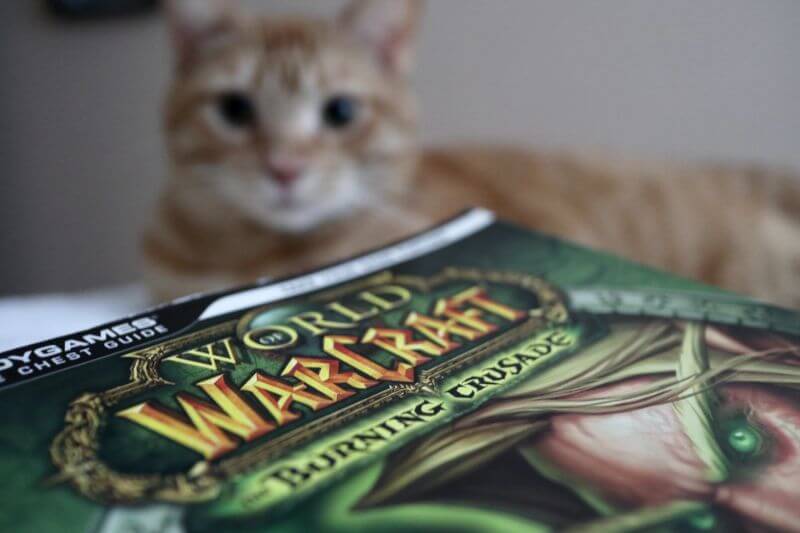
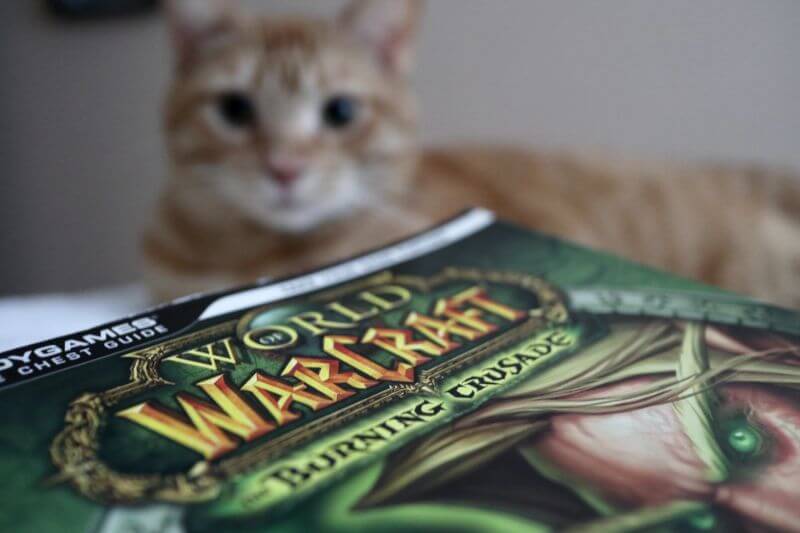
特徴、メリット、デメリットなどを考慮すると、どんな人にRazer BlackWidow Eliteがオススメなのか紹介します。
長時間タイピングをする人
Razer BlackWidow Eliteは、毎日長時間タイピングする人にオススメのキーボードです。
Razer BlackWidow Eliteは、重量があるので安定していて、パームレストで手首を楽に置くことができるので、長時間タイピングしても疲れにくいです。
キーボードのカスタマイズをガッツリしたい人
Razer BlackWidow Eliteは、キーボードのカスタマイズをガッツリしたい人にオススメのキーボードです。
マクロ機能、ライティングなど様々な設定を細かくすることができます。
最初は設定方法を覚えるのが大変ですが、それが苦にならないぐらいカスタマイズが楽しいです。
自分に特化した機能を持ったキーボードを作りたい人は、Razer BlackWidow Eliteを使ってみましょう!
MMO・RPGなどのゲームをプレイする
Razer BlackWidow Eliteは、MMOやRPGをプレイする人にオススメのキーボードです。
マクロ機能で効率的に遊べたり、長時間のプレイでも疲れにくいので、MMOやRPGに向いています。
Razer BlackWidow Eliteがオススメじゃない人


Razer BlackWidow Eliteが、オススメじゃないと思う人の特徴も紹介するので、参考にしてみてください。
FPS、バイトルロワイヤル系のゲームをプレイしている人
FPSやバトルロワイヤル系のゲームをプレイする人は、Razer BlackWidow Eliteは大きく使いにくい可能性があるのでオススメしません。
テンキーがあるフルキーボードは、どうしてもマウスが動かしにくいです。
マウスの使用頻度が高いゲームをプレイしている人は、テンキーレスのキーボードがいいでしょう!
デスクスペースが狭い人
デスクスペースが狭い人は、Razer BlackWidow Eliteをオススメしません。
以前、デスクスペースが狭いところでRazer BlackWidow Eliteを使ったことがあるのですが、キーボード以外のものを置くことができなかったので、非常に使いにくかったです。
スペースを確保するためにキーボードを動かすのですが、重いので大変です。
タイピング音が静かなキーボードを求める人
タイピング音が静かなキーボードを求める人は、Razer BlackWidow Eliteをオススメしません。
Razer BlackWidow Eliteは、静音だとしてもタイピング音がそれなりに大きいので注意が必要です。
自分の部屋など周りに迷惑がかからないところで使う分には問題ないですが、オフィスなどで使う場合は要注意です。
隣の席の人のストレスメーターがMAXになって、怒られる可能性があります。


Razer BlackWidowシリーズ
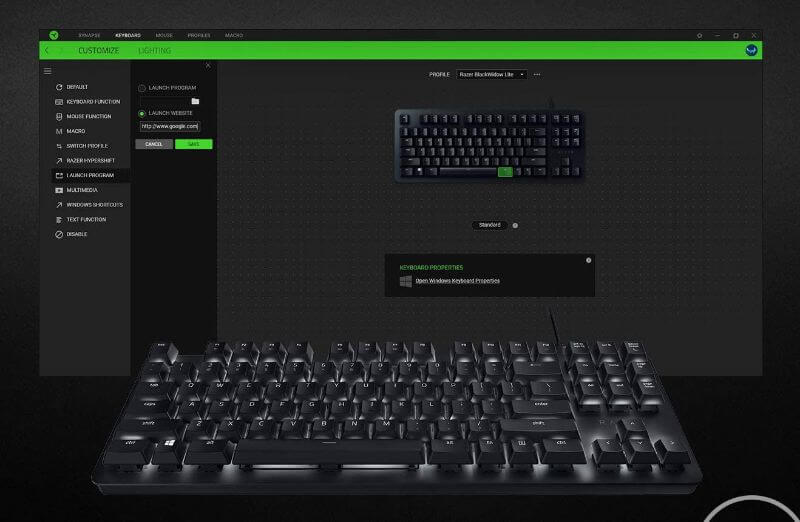
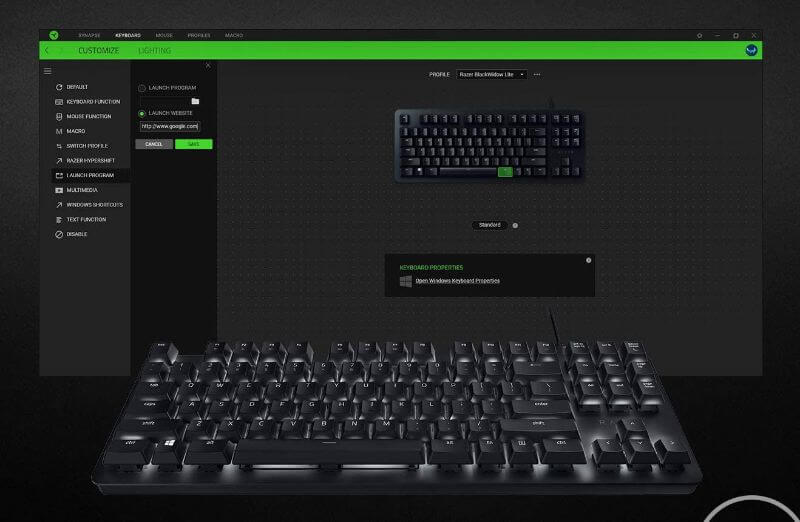
Razer BlackWidowには下記シリーズが発売されています。
- Razer BlackWidow Lite
- Razer BlackWidow V3
- Razer BlackWidow Elite
それぞれ特徴があるので紹介していきます。
Razer BlackWidow Liteの特徴


- 軸はOrange軸固定
- テンキーがない
- バックライトはホワイトの1色(明るさの調整は可)
- ケーブルが外せるので持ち運びに便利
- Razer Synapse対応
- 価格は約11,000円
Razer BlackWidow Liteは、静音のOrange軸が採用されていて、デザインもシンプルになっています。
そのため、Razer BlackWidow Liteは仕事でも使いやすいRazerのメカニカルキーボードになります。
Razer BlackWidow V3の特徴


- 軸はGreen・Yellowの2つが選択可能
- テンキーあり
- バックライトは1680万色から設定可能
- Razer Synapse対応
- 価格は約12,000円
Razer BlackWidowはテンキーがついているフルキーボードになります。
Green・Yellowの軸を選ぶことができます。
バックライトも細かく設定が可能となっています。
Razer BlackWidow Eliteの特徴


- 軸はOrange・Green・Yellowの3つが選択可能
- テンキーあり
- バックライトは1680万色から設定可能
- Razer Synapse対応
- パームレスト付属
- メディアコントロールキー
- USB 2.0ポート・ヘッドセットサポート
- 価格は約11,000円
Razer BlackWidowの上位版がRazer BlackWidow Eliteになります。
Razer BlackWidowの違いは、
- 柔らかいパームレスト付属
- USB 2.0ポート・ヘッドセットサポート
この2つになります。
この2つがいらない場合は、Razer BlackWidow V3を買ったほうがお得です!(1万円も安い…)
Razer製品を実際に見て触って買えるお店


実際にRazerの製品を触ってみたいという方も多いと思います。僕もそうでした。
ただ地方などでは取り扱っている電気屋さんがあまりありません。
取り扱っているお店を予めチェックして、近くに行くことがあったら寄ってみましょう!
Razerstore X Tsukumo


Razerstore X Tsukumoは、日本国内初のRazerブランドのショップ・イン・ショップです。
僕も何度か行ったことがあるのですが、Razer好きにはテンション上がります!
場所は秋葉原になります。秋葉原に遊びに行くことがあったら寄ってみてください♪
ビックカメラ
ビックカメラもRazer製品を扱っています。
ただ地域によって、取り扱っていない可能性もあるので、行く前に確認をしておきましょう。
僕は出張で名古屋に行くのですが、名古屋駅近くのビックカメラはRazer製品を多数取り扱っています。
様々なゲーミングPC関連の製品があるので、見に行くだけでも楽しいです♪
タイピングに特化するなら静電容量無接点方式キーボードもあり!


タイピングの感覚を重視する人は、静電容量無接点方式のキーボードも候補に入れてみましょう。
- 長時間のタイピングでも疲労がたまりにくいキーボード
- タイピング音が静かなキーボード
この2点を重要視するなら、「静電容量無接点方式のキーボード」もオススメです。
静電容量無接点方式キーボードはメカニカルキーボードよりも、より高価なキーボードになります。
ただ、Razer BlackWidow Eliteと同じぐらいの価格で買うことができるので、検討する価値はあります。




まとめ
Razer BlackWidow Eliteの特徴は、主に7つ!
- 3つの軸から選ぶことができる
- Razer Synapse3でカスタマイズ
- マルチメディアコントロール
- USB 2.0ポート・ヘッドセットサポート
- ケーブルが出せる方向は3ヵ所
- パームレストが付属
- デザイン・見た目
Razer BlackWidow Eliteは、長時間タイピングをする人、キーボードを自分好みにカスタマイズしたい人、MMOやRPGなどのゲームをプレイする人にオススメです。
カスタマイズが超楽しい!










